На видеозаписи голос мешается с ветром, ветер забивает голос. Можно ли убрать звук ветра, что бы голос было слышно внятно в Vegas Pro 8.0 или нужно воспользоваться другими программами?
| 09.01.2011, 13:34 | #2 |
| daos |
Старший научный сотрудник
Регистрация: 02.02.2009
Сообщений: 871
Рейтинг: 254830
Можно усилить средние частоты эквалайзером где то от 300 до 3000Гц (точно подбирать по звуку надо, если исходник позволит то можно 5-6 кГц подзадрать). Это повысит разборчивость речи. Эквалайзером же придавить частоты ниже 300Гц. Это уменьшит заметность ветровых помех. Эквалайзеров в вегасе несколько, стоящий по умолчанию на дорожке не лучший, лучше использовать вегасовский же графический или параметрический (возможно в паре).
Как Убрать Посторонние Шумы и Звуки На Видео // Убираем Шум Ветра Из Видео Онлайн
Пожалуй это наибольшее что вообще можно сделать. Возможно понадобиться компрессор с лимиттером для выравнивания уровня звука.
Другие программы предложат те же инструменты, то есть сакрального смысла в использовании сторонних программ нет.
__________________
Andy(sher) «тише едешь, ближе к финишу разобьешься»
| 09.01.2011, 13:38 | #3 |
| jurisviii |
Самый научный сотрудник
Регистрация: 09.05.2008
Сообщений: 9,238
Рейтинг: 598101
Любой программой можно только уменьшить шум ветра. Если этого достаточно, то вегас поддерживает всех тех DX и VST плагинов, что и другие программы. Например, установка Соунд Форжа сущетсвенно увеличивает звуковых возможностей вегаса. Так же можно использовать фазирование стерео каналов в области низких частот, учитывая, что влияние ветра обычно близко к противофазному, а полезный звук — к синфазному. Ну а если ветер слишком сильный, то придется звук переписывать.
| 09.01.2011, 23:14 | #4 |
| GS1966 |
Зашел на огонёк
Регистрация: 03.05.2008
Сообщений: 7,123
Дмитрий, в инструкции к штатному соневскому плагину Noise Reduction (устанавливается вместе с Sound Forge, но можно установить и отдельно) есть фраза:
Как убрать звук ветра из видео или другие посторонние шумы
| Помните — невозможно без заметных на слух искажений очистить исходную запись, где уровень шума имеет близкое значение или превышает уровень громкости полезного материала. |
Чтобы получился конкретный разговор, нужен образец Вашего звука
Но в любом случае, особых чудес (как в детективах) не ожидайте. Ни от какого софта, ни от каких плагов
.
__________________
.
» Ну к чему все это, лучше бы водки выпили. » (Из писем Белинского Гоголю)
| 10.02.2011, 18:55 | #5 |
| VictorGtV |
Научный сотрудник
Регистрация: 08.02.2011
Сообщений: 69
Рейтинг: 5282
Если шум ветра преобладает в одном канале, то можно использовать звук с другого канала. Плагин Noise Reduction в данном случае не поможет, он не для этого. Придавливать низкие частоты можно от 500 гц и ниже, поднимать полосу 1000-6000 гц.
Источник: provegas.ru
Как убрать звуковой шум в видео (например ветер)
Практически в любом плеере должен быть эквалайзер. Методом тыка поднимать/опускать частоты.
hacker502 , 24 сентября 2018, 00:07 # (. )
Создать подобие ветрозащиты в следующий раз
LuckyBoy , 24 сентября 2018, 00:33 # (. )
В гугле забанили что ли?:) Достаточно просто вбить заголовок топика в поиске
«Как убрать посторонние шумы с видео»
Через Audacity в основном это делают — 1, 2, 3 (то же самое, но немного другой способ).
С телефона сомневаюсь, что получится такое провернуть)
Добавить комментарий
Если нужно ответить кому-то конкретно,
лучше нажать на «Ответить» под его комментарием
Обсуждаемое сегодня
YouTube-канал IXBT.games заблокирован из-за страйков GSC Game World — разработчиков S.T.A.L.K.E.R.
Стоимость Apple повторно превысила отметку в 3 трлн долларов
Обновления Windows 11 снижают скорость работы SSD-накопителей: вплоть до 1000 МБ/с
Карты «Мир» набирают обороты: платёжная система завоевала уже 45% рынка
6 неожиданно крутых новинок кино, которые все будут смотреть уже на этих выходных
Представлен «Москвич 5»: это копия китайского JAC Sehol X6
Обзоры на Trashbox.ru
Источник: trashbox.ru
Как удалить фоновый шум из видео пятью наиболее эффективными способами
Существуют различные факторы, которые делают ваше видео шумным. Иногда, даже если вы уверены в видеозахвате, вы все равно будете сталкиваться с различными шумами, которые будут сопровождать ваше видео, но вопрос в том, как вы будете справляться с этими файлами? Мы держим пари, что вы тот человек, который все еще захочет сохранить такие видео. При этом пусть эта статья станет вашим руководством в изучении отличных способов удалить фоновый шум из видео. Поэтому давайте не будем больше откладывать это обучение и давайте перейдем к чудесному уроку ниже.
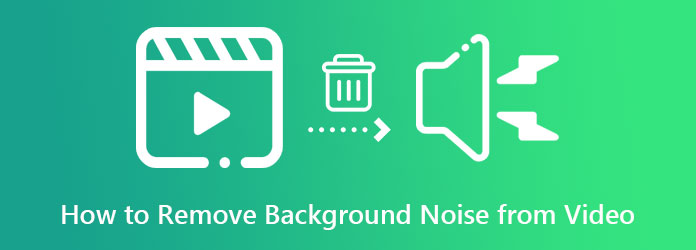
- Часть 1. Как удалить фоновый шум из видео с помощью популярных редакторов
- Часть 2. Как удалить фоновый шум видео с помощью iPhone
- Часть 3. Часто задаваемые вопросы об удалении фонового шума видео
Часть 1. Как удалить фоновый шум из видео с помощью популярных редакторов
Как упоминалось ранее, пусть эта статья предоставит вам отличные инструменты, которые, как мы предполагаем, знакомы вам из-за их популярности. Эти инструменты помогут вам удалить шум из видео. Следовательно, вот их полезные атрибуты и учебные пособия.
1. Видео конвертер Ultimate
Первое в списке — лучшее программное обеспечение, специально созданное для превосходного преобразования видео. Видео конвертер Ultimate. Кроме того, этот инструмент поставляется с технологией искусственного интеллекта, которая делает процедуру навигации в несколько кликов.
Между тем, он позволяет вам отключить звук из вашего видео, чтобы взамен уступить место вашему самому чистому звуку. Затем вы получите потрясающий результат менее чем за минуту, просто отметив правильный вариант, который хотите применить. Что еще более впечатляет, так это его способность одновременно очищать тонны видеофайлов, поскольку это программное обеспечение может работать в пакетном режиме, что позволяет вам сэкономить много времени на этой задаче. Таким образом, это приложение, которое удаляет фоновый шум из видео, — это то, что нужно, если вы ищете универсальное программное обеспечение по гораздо более разумной цене.
Несмотря на это, этот Video Converter Ultimate может быть хорошей программой для вашего рабочего стола и Mac, поскольку он оснащен аппаратным ускорением и ускорением графического процессора. Таким образом, эти передовые технологии могут дать вам уверенность в том, что вы будете продолжать. Кроме того, перечисленные ниже функции позволят вам принять решение о приобретении этого инструмента.
- 1. Усовершенствованные технологии ускорения аппаратного обеспечения, графического процессора и процесса преобразования.
- 2. Мощный набор инструментов, который поможет вам со всеми задачами по редактированию видео.
- 3. Он поставляется с отличными создателями фильмов, коллажей, 3D и GIF.
- 4. Легкий доступ к вашей любимой платформе социальных сетей для обмена.
Как удалить фоновый шум из видео
Запустите это программное обеспечение Video Converter Ultimate после его успешной загрузки и установки. Затем загрузите свои видеофайлы, нажав кнопку Дополнительная значок в центре интерфейса.
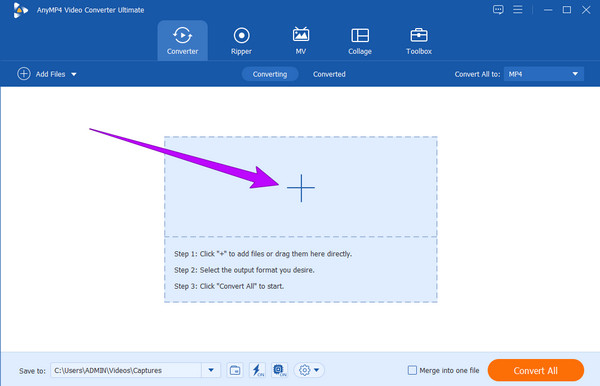
Далее нажмите на стрелку рядом с EN-AAC-2Канал раздел и выберите Звуковая дорожка отключена вариант, если вы хотите отключить звук видео. Затем нажмите на Конвертировать все кнопку.
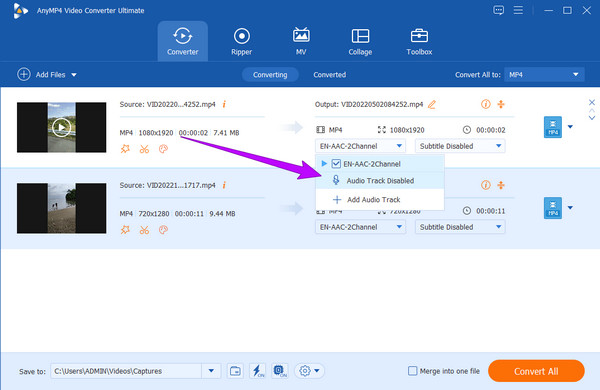
Выберите Добавить звуковую дорожку кнопку, если вы хотите заменить звук чистым звуком. Нажав на нее, вы теперь можете загружать чистый звук из своей папки вместо шумного звука вашего видео. После этого снова щелкните стрелку, чтобы снять флажок EN-AAC-2Канал коробка. Убедитесь, что единственное поле, которое вы включаете, — это одно из ваших новых аудио.
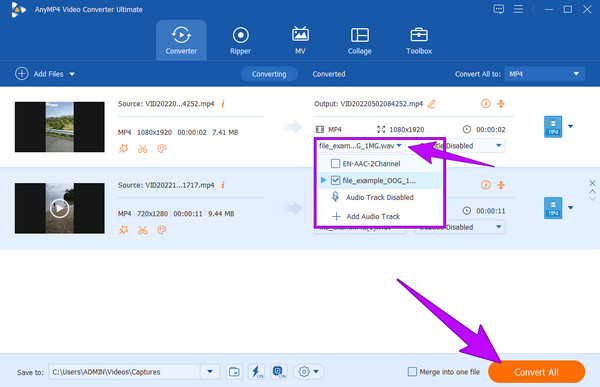
Наконец, вы можете нажать на Конвертировать все кнопку, чтобы получить чистый и четкий видеовыход.
2. Адоб Премьер Про
Еще один отличный способ удалить фоновый шум из видео — это Adobe Premiere. Это программное обеспечение имеет идеальный инструмент, который поможет вам очистить ваши видео от нежелательных шумов, зерен и грязи. Кроме того, его дополнительные инструменты могут помочь вам получить профессиональные результаты, которых вы заслуживаете.
С помощью этого Adobe Premiere Pro вы можете редактировать диалоги, находить саундтреки, улучшать звук, редактировать музыку и многое другое. Кроме того, вы можете использовать плагины для устранения шума из вашего видео. Однако, если вы еще не знакомы с редактированием видео, это программное обеспечение может оказаться более сложным в использовании, чем предыдущее. Следовательно, чтобы помочь вам в этом, выполните следующие действия.
Запустите программное обеспечение после его приобретения. Затем начните с создания проекта, а затем импортируйте видеофайл.
После этого нажмите Эффекты меню и найти Шумоподавление вкладка Нажмите на эту вкладку и перетащите ее на звуковую дорожку вашего видео. После этого наведите курсор на Элементы управления эффектами и выберите Редактировать кнопка рядом с Пользовательская настройка опцию.
Затем свободно настройте элементы управления во всплывающем окне. Затем, когда все настроено, вы уже можете сохранить свое видео. Вы также можете стабилизировать видео в Premiere.
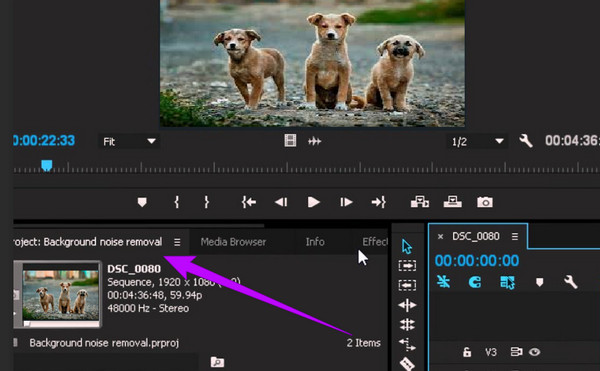
3. дерзость
Наконец, мы представляем вам это известное программное обеспечение многодорожечного аудио- и видеоредактора, которое вы можете приобрести на Mac, Windows и Linux. Кроме того, вы можете ожидать несколько инструментов, которые могут исправить звук вашего видео, таких как обрезки, сращивание дорожек, фильтры, изолятор голоса и средство для удаления шума. Однако это программное обеспечение может поддерживать только импорт аудиофайлов, а это означает, что вам нужно будет извлечь шумный звук из вашего видео и очистить его с помощью этого инструмента. В противном случае вам нужно будет загрузить библиотеку FFmpeg для работы с видеофайлами. Итак, вот как удалить фоновый шум из видео с помощью Audacity.
Запустите Audacity и нажмите Файл> Открыть на своем основном интерфейсе. Затем выберите файл и нажмите Откройте импортировать его. Обратите внимание, что лучше всего сначала загрузить библиотеку FFmpeg, если вы хотите загрузить видео.
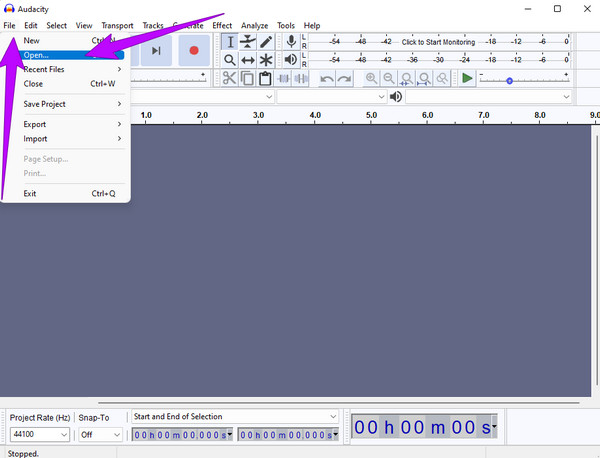
После этого перейдите к эффект меню и ищите Подавление шума выбор. Затем, так просто, вы уже можете сохранить свой файл.
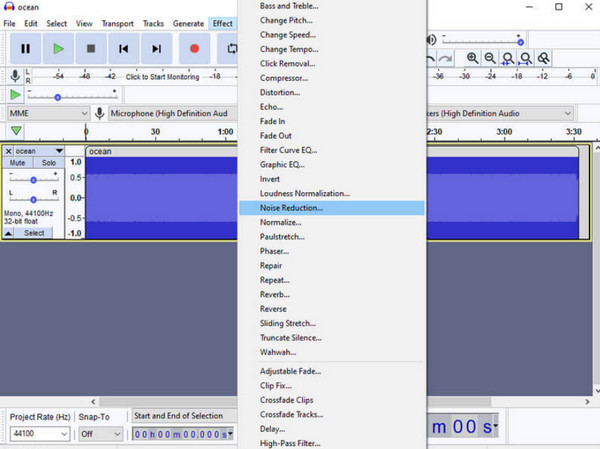
Чтобы сохранить дешумированное видео, нажмите Файл и выберите Экспортировать вариант. Затем выберите нужный формат и наслаждайтесь очищенным видео. Вы также можете объединить звуковые дорожки с Audacity.
Часть 2. Как удалить фоновый шум видео с помощью iPhone
Для тех, кто хочет узнать, как удалить фоновый шум из видео на iPhone, приложение «Фотографии» завершит эту тенденцию. Приложение «Фотографии» — отличное приложение, которое всегда будет на iPhone. Он имеет функцию редактирования, с помощью которой вы можете улучшать и настраивать видео, которые вы сохранили на своем телефоне. Он поставляется с инструментом шумоподавления, который вы можете настраивать, пока не достигнете желаемой гладкости клипа. Таким образом, выполните следующие шаги, чтобы узнать его процедуру.
Откройте приложение «Фотографии» и запустите свое видео. Выбрав видео, коснитесь значка Редактировать меню.
После этого коснитесь Редактировать значок среди инструментов в нижней части экрана. Затем проведите пальцем влево, пока не дойдете до СНИЖЕНИЕ ШУМА инструмент.
Теперь вы можете приступить к настройке видео, перетащив улучшение, перетащив полосу под ним. Достигнув желаемой гладкости, коснитесь Готово вкладка для сохранения.
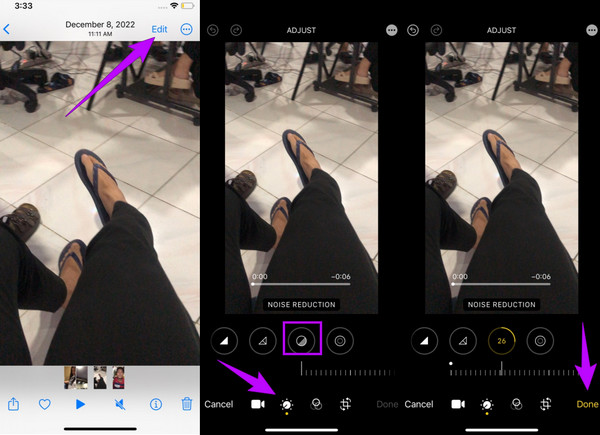
Часть 3. Часто задаваемые вопросы об удалении фонового шума видео
Как удалить фоновый шум из видео в Shotcut?
К сожалению, в Shotcut нет функции шумоподавления. Следовательно, вы не можете использовать его для очистки видео от шума.
Где находится инструмент шумоподавления в приложении iMovie?
К сожалению, в отличие от версии для Mac, в мобильном приложении iMovie нет инструмента для шумоподавления, а есть только средство для удаления звука.
Как удалить фоновый шум из видео в After Effects?
Запустите видео в After Effects, перейдите на вкладку «Эффекты» и нажмите кнопку «Шумоподавление». Затем выберите Уменьшение шипения и перейдите на вкладку Capture Noise Print.
Заключение
Итак, популярный учебник по как убрать фоновый шум из видео. Поэтому больше не беспокойтесь о шумных видео, которые у вас бесконтрольно появляются, потому что вы можете исправить их в любое время. Все еще пытаетесь решить, какой инструмент использовать? Затем всегда полагайтесь на лучший выбор, Видео конвертер Ultimate, для этой статьи пост.
Что вы думаете об этом посте.
Рейтинг: 4.8 / 5 (477 голосов)
Ваши видео зернистые? В этой статье есть идеальные решения с полными инструкциями о том, как замечательно шуметь в видео. Таким образом, нажмите на этот пост сейчас, чтобы увидеть!